デバイスからオフラインプレゼンテーションを削除するには
Section 6 PowerPoint for iPadのカスタマイズ
最終更新日時:2024/10/24 20:42:06
同期エラーが出たり、編集や保存ができなくなったりしたときは、デバイスからオフラインプレゼンテーションを削除するとよいでしょう。[設定]から[PowerPoint]をタップして、[PowerPointのリセット]をタップし、[すべてのプレゼンテーションのクリア]のスイッチを右側にスライドします。次にPowerPointを終了して再起動するときに、デバイスからオフラインプレゼンテーションを削除されますが、サーバー上のプレゼンテーションは影響を受けません。
すべてのプレゼンテーションのクリア
- ホーム画面から[設定]アイコンをタップします。
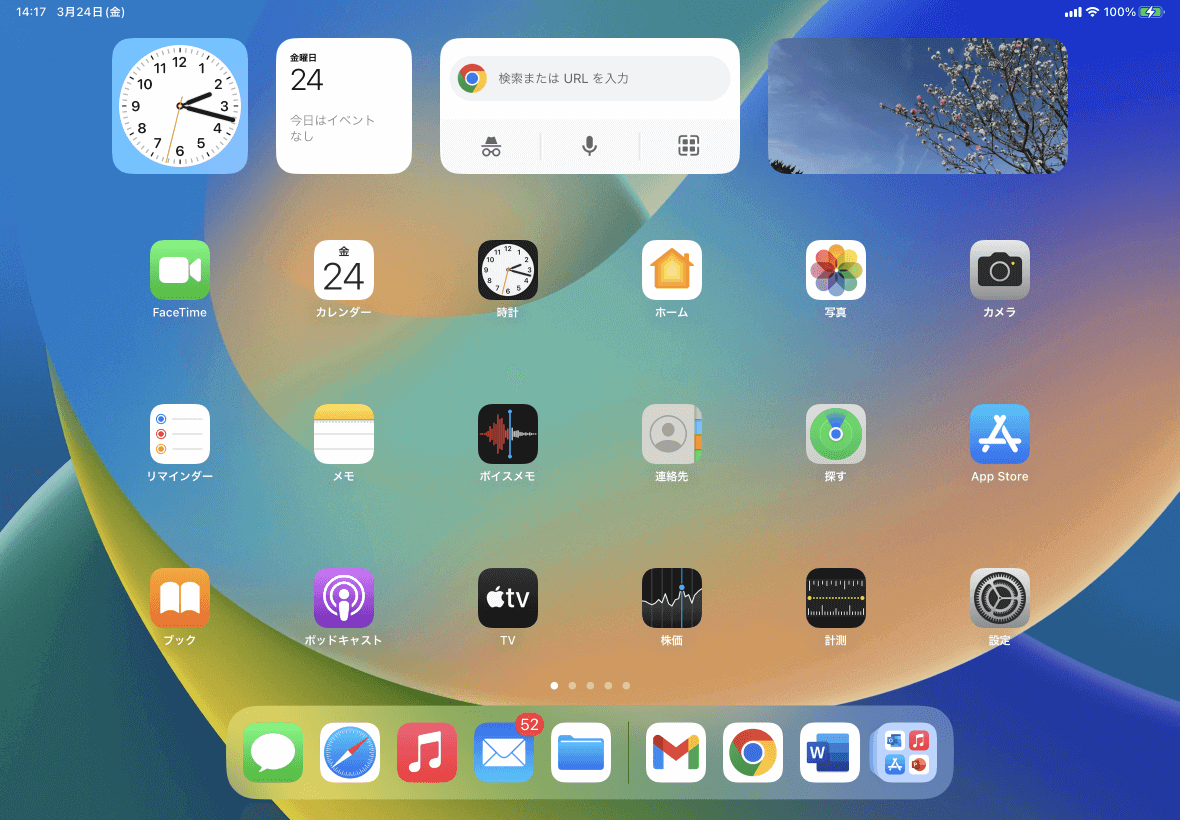
- [設定]の[一般]が表示されるので、一覧から[PowerPoint]をタップします。
- [PowerPointのリセット]をタップします。
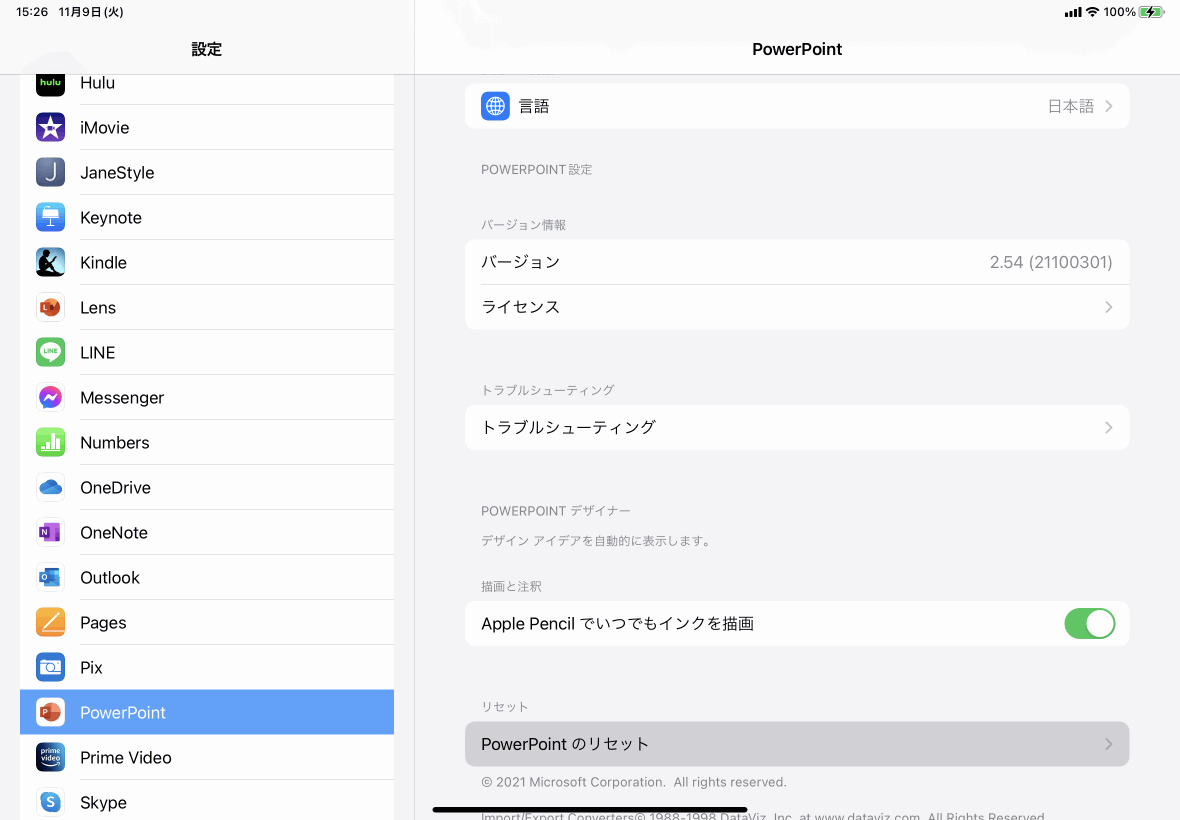
- [すべてのプレゼンテーションのクリア]のスイッチを右側にスライドします。
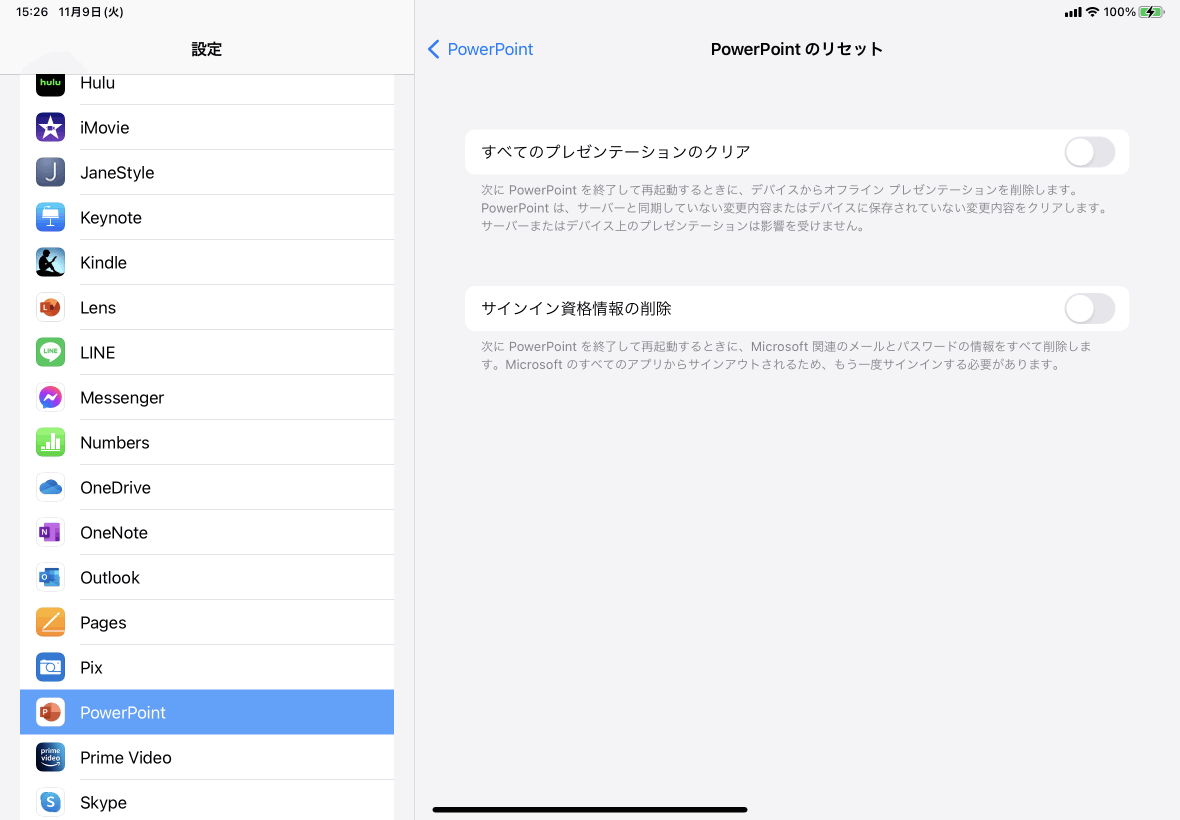

![すべてのプレゼンテーションのクリア 次に PowerPointを終了して再起動するときに、デバイスからオフライン プレゼンテーションを削除します。サーバー上のプレゼンテーションは影響をうけません。PowerPointは、サーバーと同期していない変更を回復しようとします。回復されたプレゼンテーションを表示するには、デバイスを iTunes に接続します。[アプリ]をクリックし、[ファイル共有]セクションで[PowerPoint]をクリックします。](images/22-3.png)
備考
PowerPointは、サーバーと同期していない変更を回復しようとします。回復されたプレゼンテーションを表示するには、デバイスを iTunes に接続します。iTunesの左側のメニューから[設定]の[App]をクリックし、[ファイル共有]セクションで[PowerPoint]をタップします。
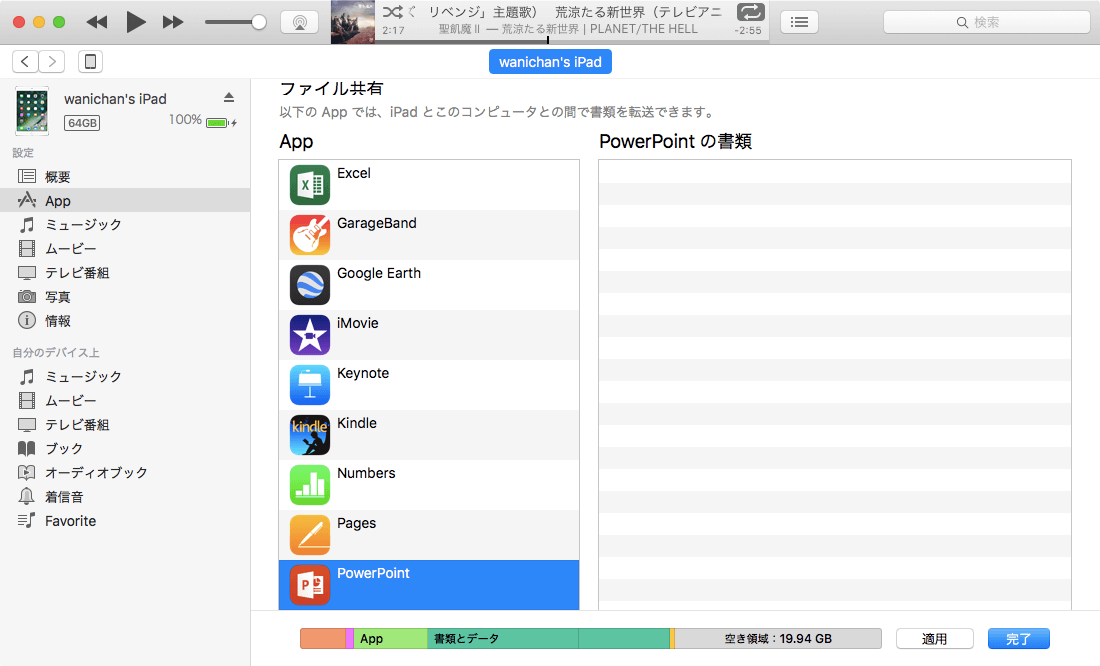
※執筆環境:PowerPoint for iPad バージョン 2.54
INDEX

